Wskazówka
Jeśli omyłkowo usunąłeś zdjęcia z iCloud.com, możesz je odzyskać, klikając> Albumy> Ostatnio usunięte> Wybierz zdjęcia> Kliknij Odzyskaj, aby odzyskać usunięte zdjęcia.
Jak usunąć zdjęcia z iCloud? iCloud to łatwa w użyciu usługa umożliwiająca synchronizację danych z urządzeniami iOS. Wszystkie twoje zdjęcia i filmy będą przechowywane w bibliotece zdjęć iCloud i na dysku iCloud. Ale powinieneś wiedzieć, że iCloud zapewnia tylko 5 GB wolnego miejsca, a użytkownicy muszą płacić za dodatkowe miejsce na iCloud. Jeśli nie chcesz wydawać ani grosza na te rzeczy, możesz zarządzać pamięcią iCloud i usuwać zdjęcia lub inne pliki, których nie potrzebujesz, aby zwolnić więcej miejsca na iCloud.
Zdjęcia rzeczywiście zajmują dużo miejsca. Musisz mieć wiele zdjęć, których nie potrzebujesz lub duplikować zdjęcia. Jeśli chcesz wiedzieć, jak usuwać zdjęcia z iCloud, możesz przeczytać ten artykuł i nauczyć się kilku przydatnych sposobów usuwania niechcianych zdjęć i zaoszczędzić dużo miejsca w iCloud.
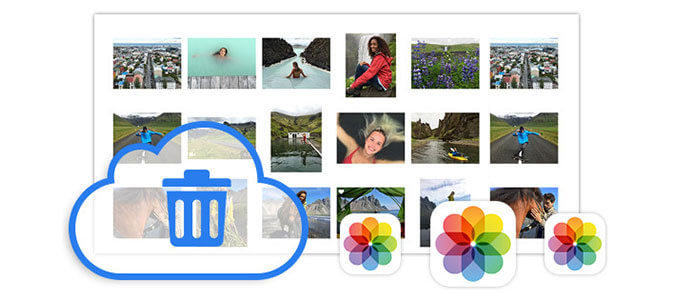
Jak usunąć zdjęcia z iCloud
Mój strumień zdjęć na iPhonie, iPadzie i iPodzie touch może automatycznie przesyłać nowe zdjęcia i wysyłać je do wszystkich urządzeń iCloud po podłączeniu Wi-Fi, jeśli włączysz tę funkcję.
Innymi słowy, utworzy dwie kopie zdjęć i filmów i zajmie więcej miejsca w iCloud. Dlatego możesz wyłączyć Mój strumień zdjęć, aby usunąć zdjęcia z iCloud.
1Otwórz zdjęcia na iPhonie, iPadzie i iPodzie touch> karta „Albumy”> „Mój strumień zdjęć”> dotknij „Wybierz”> dotknij jednego lub więcej zdjęć> dotknij ikony „Kosz”> dotknij „Usuń zdjęcia”.
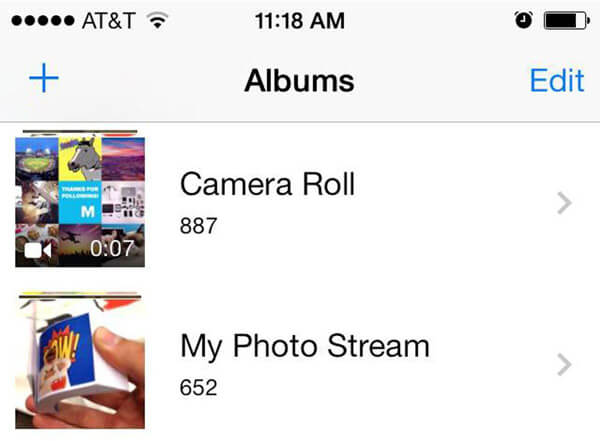
2 Otwórz „Ustawienia” na urządzeniach> kliknij „Zdjęcia i aparat”> Wyłącz „Mój strumień zdjęć”.
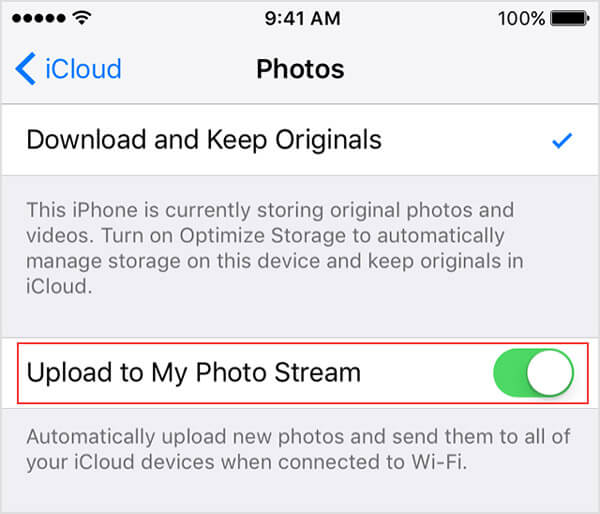
Następujące zdjęcia nie zostaną usunięte podczas usuwania zdjęć z Mojego strumienia zdjęć:
◆ Zdjęcia skopiowane na kartę Zdjęcia lub Rolkę z aparatu na telefonie iPhone / iPadzie / iPodzie
◆ Zdjęcia zaimportowane do iPhoto
◆ Zdjęcia, które nie należą do Mojego strumienia zdjęć
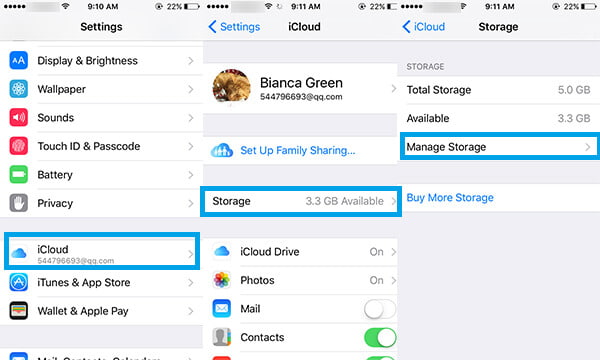
1 Otwórz „Ustawienia”> iCloud.
2Stuknij w „Pamięć”> „Zarządzaj pamięcią”.
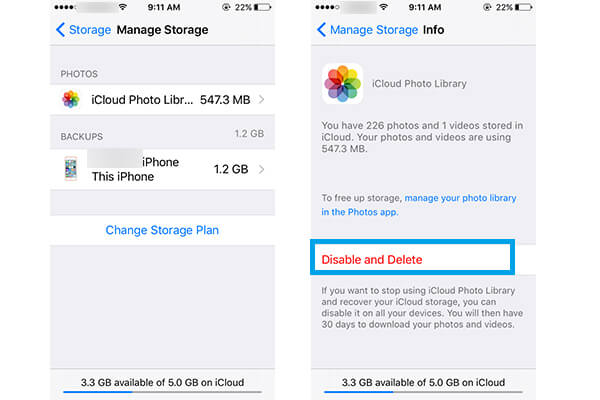
3Stuknij w „Biblioteka zdjęć iCloud” w sekcji „ZDJĘCIA”.
4Stuknij opcję „Wyłącz i usuń”.
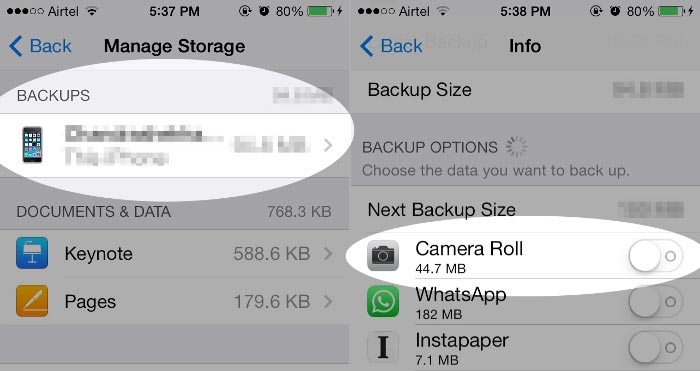
1 Otwórz Ustawienia> Wybierz „iCloud”.
2Kliknij „Pamięć i kopia zapasowa” i wybierz „Zarządzaj pamięcią”.
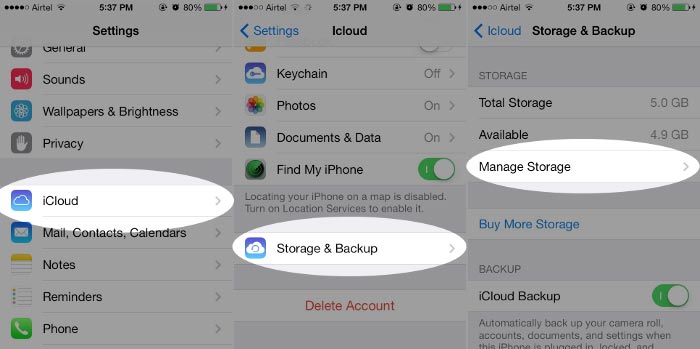
3Znajdź kopię zapasową i zsuń się z „Rolki z aparatu”.
4Wróć do „Storage & Backup” i kliknij Backup Now. A potem zdjęcia z Rolki z aparatu nie zostaną zapisane w kopii zapasowej iCloud.
Możesz także podążać tą drogą do zarządzaj pamięcią iCloud i wyczyść ją.
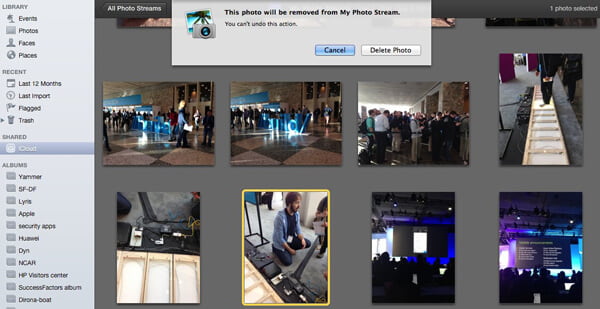
1 Podłącz iPhone'a, iPada lub iPoda do komputera Mac. Uruchom iPhoto.
2Kliknij „iCloud” w lewej kolumnie i wybierz „Mój strumień zdjęć”.
3Kliknij zdjęcie, które chcesz usunąć, i naciśnij klawisz „Usuń” na klawiaturze. Potwierdź usunięcie zdjęć z iCloud.

1 Zaloguj się do icloud.com. A następnie wybierz „Zdjęcia”.
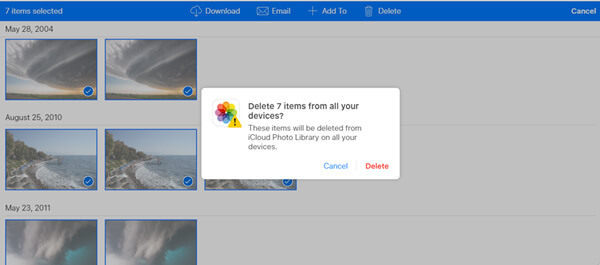
2Kliknij „Wybierz”. Wybierz zdjęcia lub filmy, które chcesz usunąć z iCloud.
3Na zakładce ikonę kosza na śmieci.
4Potwierdź, klikając Usuń.
Wskazówka
Jeśli omyłkowo usunąłeś zdjęcia z iCloud.com, możesz je odzyskać, klikając> Albumy> Ostatnio usunięte> Wybierz zdjęcia> Kliknij Odzyskaj, aby odzyskać usunięte zdjęcia.
Jeśli jednak nieoczekiwanie usuniesz zdjęcia z Rolki z aparatu i nie będziesz mógł ich odzyskać z folderu „Ostatnio usunięte” lub jeśli chcesz tylko odzyskać usunięte zdjęcia z kopii zapasowej iCloud lub kopii zapasowej iTunes, przedstawimy renomowaną Odzyskiwanie danych iPhone do ciebie tutaj.
1 Kliknij Odzyskaj z pliku kopii zapasowej iCloud, a następnie zaloguj się do konta iCloud przy użyciu Apple ID i hasła.

2 Wybierz kopię zapasową iCloud i kliknij przycisk „Pobierz”, aby pobrać kopię zapasową iCloud.

3 Po zakończeniu skanowania przejdź do „Rolki z aparatu”. Po prostu wybierz i kliknij przycisk Recover aby zapisać zdjęcia z iCloud.
